Page 371 of 744
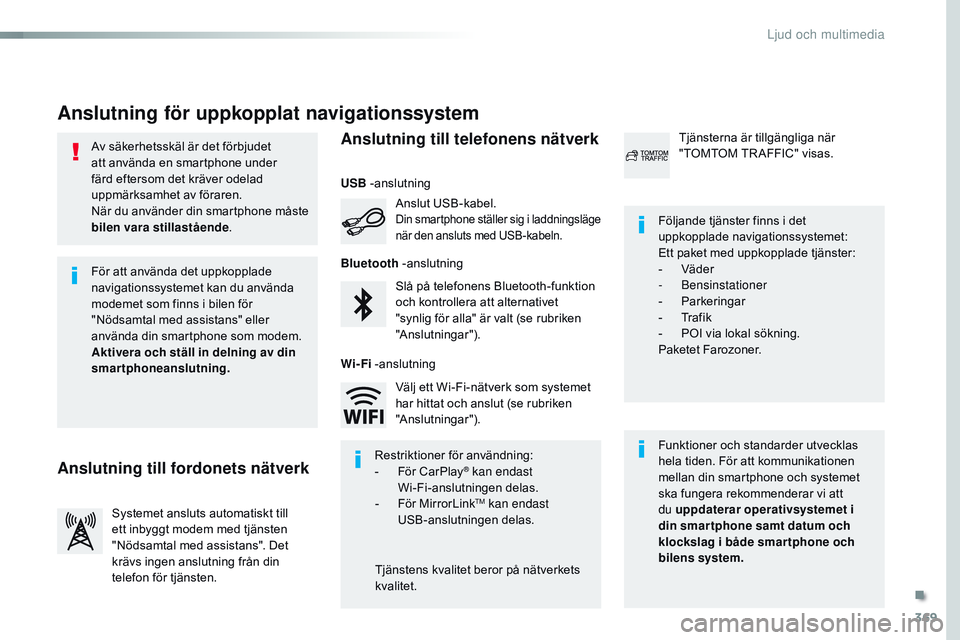
369
Jumpy_sv_Chap10b_NAC-1_ed01-2016
Av säkerhetsskäl är det förbjudet
att använda en smartphone under
färd eftersom det kräver odelad
uppmärksamhet av föraren.
När du använder din smartphone måste
bilen vara stillastående.
Anslutning för uppkopplat navigationssystem
Funktioner och standarder utvecklas
hela tiden. För att kommunikationen
mellan din smartphone och systemet
ska fungera rekommenderar vi att
du uppdaterar operativsystemet i
din smar tphone samt datum och
klockslag i både smar tphone och
bilens system. Följande tjänster finns i det
uppkopplade navigationssystemet:
Ett paket med uppkopplade tjänster:
-
Vä
der
-
Bensinstationer
-
P
arkeringar
-
Tr
a f i k
-
P
OI via lokal sökning.
Paketet Farozoner.
Slå på telefonens Bluetooth-funktion
och kontrollera att alternativet
"synlig för alla" är valt (se rubriken
"Anslutningar"). Anslut USB-kabel.
Din smartphone ställer sig i laddningsläge
när den ansluts med USB-kabeln.
Systemet ansluts automatiskt till
ett inbyggt modem med tjänsten
"Nödsamtal med assistans". Det
krävs ingen anslutning från din
telefon för tjänsten. Tjänsterna är tillgängliga när
"TOMTOM TR AFFIC" visas.
För att använda det uppkopplade
navigationssystemet kan du använda
modemet som finns i bilen för
"Nödsamtal med assistans" eller
använda din smartphone som modem.
Aktivera och ställ in delning av din
smartphoneanslutning. Restriktioner för användning:
-
F
ör CarPlay
® kan endast
Wi-Fi-anslutningen delas.
-
F
ör MirrorLink
TM kan endast
USB-anslutningen delas.
Tjänstens kvalitet beror på nätverkets
kvalitet. Välj ett Wi-Fi-nätverk som systemet
har hittat och anslut (se rubriken
"Anslutningar").
USB
-anslutning
Anslutning till fordonets nätverk Anslutning till telefonens nätverk
Bluetooth
-anslutning
Wi-Fi -anslutning
.
Ljud och multimedia
Page 382 of 744
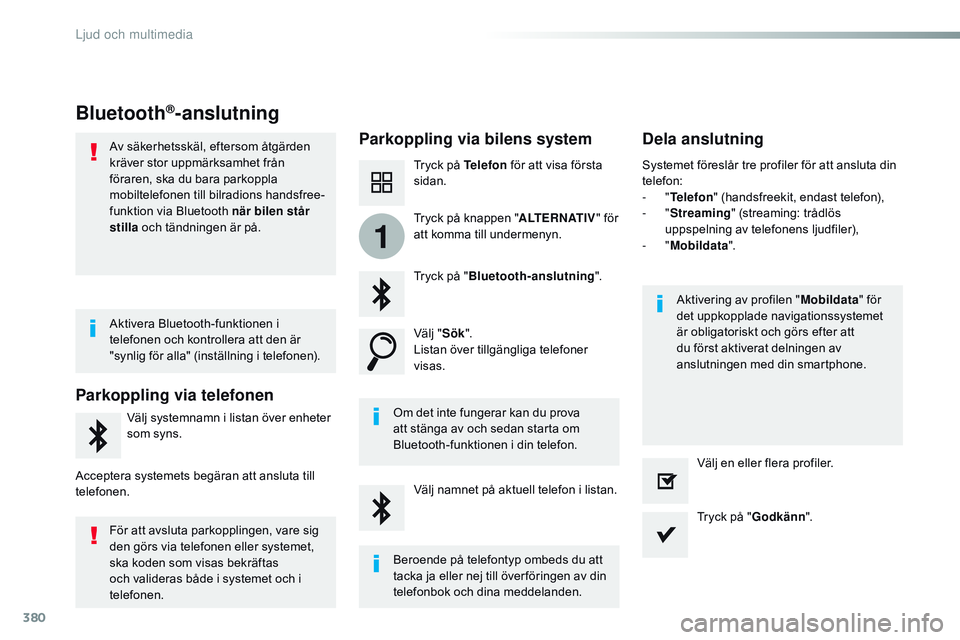
380
1
Jumpy_sv_Chap10b_NAC-1_ed01-2016
Bluetooth®-anslutning
Parkoppling via bilens systemDela anslutning
Tryck på Telefon för att visa första
sidan.
Tryck på " Bluetooth-anslutning ".
Välj " Sök".
Listan över tillgängliga telefoner
visas.
Om det inte fungerar kan du prova
att stänga av och sedan starta om
Bluetooth-funktionen i din telefon. Aktivering av profilen "
Mobildata" för
det uppkopplade navigationssystemet
är obligatoriskt och görs efter att
du först aktiverat delningen av
anslutningen med din smartphone.
Systemet föreslår tre profiler för att ansluta din
telefon:
-
"Telefon " (handsfreekit, endast telefon),
-
"Streaming " (streaming: trådlös
uppspelning av telefonens ljudfiler),
-
"Mobildata ".
Välj namnet på aktuell telefon i listan. Tryck på "Godkänn".
Välj en eller flera profiler.
Tryck på knappen "
ALTERNATIV" för
att komma till undermenyn.
Av säkerhetsskäl, eftersom åtgärden
kräver stor uppmärksamhet från
föraren, ska du bara parkoppla
mobiltelefonen till bilradions handsfree-
funktion via Bluetooth när bilen står
stilla
och tändningen är på.
Parkoppling via telefonen
Välj systemnamn i listan över enheter
som syns.
Acceptera systemets begäran att ansluta till
telefonen. Aktivera Bluetooth-funktionen i
telefonen och kontrollera att den är
"synlig för alla" (inställning i telefonen).
För att avsluta parkopplingen, vare sig
den görs via telefonen eller systemet,
ska koden som visas bekräftas
och valideras både i systemet och i
telefonen.
Beroende på telefontyp ombeds du att
tacka ja eller nej till över föringen av din
telefonbok och dina meddelanden.
Ljud och multimedia
Page 383 of 744

381
11
1
7
8
Jumpy_sv_Chap10b_NAC-1_ed01-2016
Wi-Fi-anslutningDelning av Wi-Fi-anslutningHantera anslutningar
För att skydda sig mot intrång och få
maximal säkerhet i alla system bör
du använda en säkerhetskod eller ett
lösenord med hög säkerhet.
Wi-Fi-anslutningen och delningen av Wi-Fi-
anslutningen gäller bara anslutna enheter.
Tryck på "Godkänn".
Tryck på " Godkänn" för att starta
anslutningen. Tryck på Anslutningar för att visa
första sidan.
Anslutning till Wi-Fi via din smartphone.
Skapa ett lokalt Wi-Fi-nätverk via bilens
system.
Tryck på Anslutningar för att visa
första sidan. Tryck på Anslutningar
för att visa
första sidan.
Tryck på knappen " ALTERNATIV" för
att komma till undermenyn. Tryck på knappen "
ALTERNATIV" för
att komma till undermenyn. Tryck på knappen "
ALTERNATIV" för
att komma till undermenyn.
Välj " Anslutning till Wi-Fi-nätverk ".Välj "Dela Wi-Fi-anslutning ".Välj "
Hantera anslutning ".
Och/Eller
Välj fliken "
Skyddat" eller
" Oskyddat " eller "Sparat ". Välj fliken "
Aktivering " för att
aktivera eller stänga av delningen av
Wi-Fi-anslutningen.
Välj fliken " Inställningar " för att byta
namn på systemets nätverk eller byta
lösenord. Via den här funktionen ser du alla uppkopplade
tjänster, deras tillgänglighet och kan även
ändra typen av anslutning.
Skriv in " Nyckel" för Wi-Fi-nätverket
samt " Lösenord " via det virtuella
tangentbordet. Välj ett nätverk.
.
Ljud och multimedia
Page 384 of 744
382
12:13
23 °C531 kHz
Jumpy_sv_Chap10b_NAC-1_ed01-2016
Smartphoneanslutning via MirrorLinkTM
Ljud och multimedia
Page 385 of 744
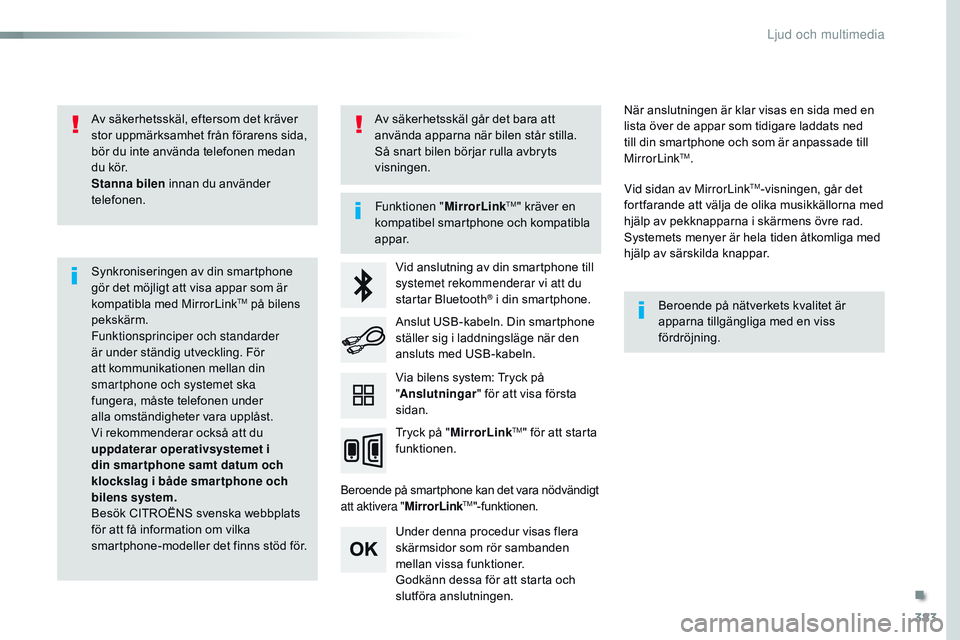
383
Jumpy_sv_Chap10b_NAC-1_ed01-2016
Av säkerhetsskäl, eftersom det kräver
stor uppmärksamhet från förarens sida,
bör du inte använda telefonen medan
du kör.
Stanna bilen innan du använder
telefonen.
Synkroniseringen av din smartphone
gör det möjligt att visa appar som är
kompatibla med MirrorLink
TM på bilens
pekskärm.
Funktionsprinciper och standarder
är under ständig utveckling. För
att kommunikationen mellan din
smartphone och systemet ska
fungera, måste telefonen under
alla omständigheter vara upplåst.
Vi rekommenderar också att du
uppdaterar operativsystemet i
din smar tphone samt datum och
klockslag i både smar tphone och
bilens system.
Besök CITROËNS svenska webbplats
för att få information om vilka
smartphone-modeller det finns stöd för. Funktionen "
MirrorLink
TM" kräver en
kompatibel smartphone och kompatibla
appar.
Beroende på nätverkets kvalitet är
apparna tillgängliga med en viss
fördröjning.
Vid anslutning av din smartphone till
systemet rekommenderar vi att du
startar Bluetooth
® i din smartphone.
Beroende på smartphone kan det vara nödvändigt
att aktivera " MirrorLink
TM"-funktionen.
Under denna procedur visas flera
skärmsidor som rör sambanden
mellan vissa funktioner.
Godkänn dessa för att starta och
slutföra anslutningen. Anslut USB-kabeln. Din smartphone
ställer sig i laddningsläge när den
ansluts med USB-kabeln.
Tryck på " MirrorLink
TM" för att starta
funktionen. När anslutningen är klar visas en sida med en
lista över de appar som tidigare laddats ned
till din smartphone och som är anpassade till
MirrorLink
TM.
Vid sidan av MirrorLink
TM-visningen, går det
fortfarande att välja de olika musikkällorna med
hjälp av pekknapparna i skärmens övre rad.
Systemets menyer är hela tiden åtkomliga med
hjälp av särskilda knappar.
Via bilens system: Tryck på
" Anslutningar " för att visa första
sidan.
Av säkerhetsskäl går det bara att
använda apparna när bilen står stilla.
Så snart bilen börjar rulla avbryts
visningen.
.
Ljud och multimedia
Page 387 of 744
385
Jumpy_sv_Chap10b_NAC-1_ed01-2016
Nivå 1Nivå 2 Nivå 3 Kommentarer
Anslutningar MirrorLink
TM
Öppna eller gå tillbaka till de appar som i förväg
laddats ned i din smartphone och som är
anpassade till MirrorLink
TM.
Öppna en menylista beroende på vilken app som
valdes från början.
Back: avbryt pågående åtgärd, gå tillbaka ett
steg i menyn.
Home: öppna eller gå tillbaka till sidan
"Fordonsläge" i telefonen
Gå till förstasidan i menyn "Anslutningar".
.
Ljud och multimedia
Page 388 of 744
386
12:13
23 °C531 kHz
Jumpy_sv_Chap10b_NAC-1_ed01-2016
Smartphoneanslutning via CarPlay®
Ljud och multimedia
Page 389 of 744
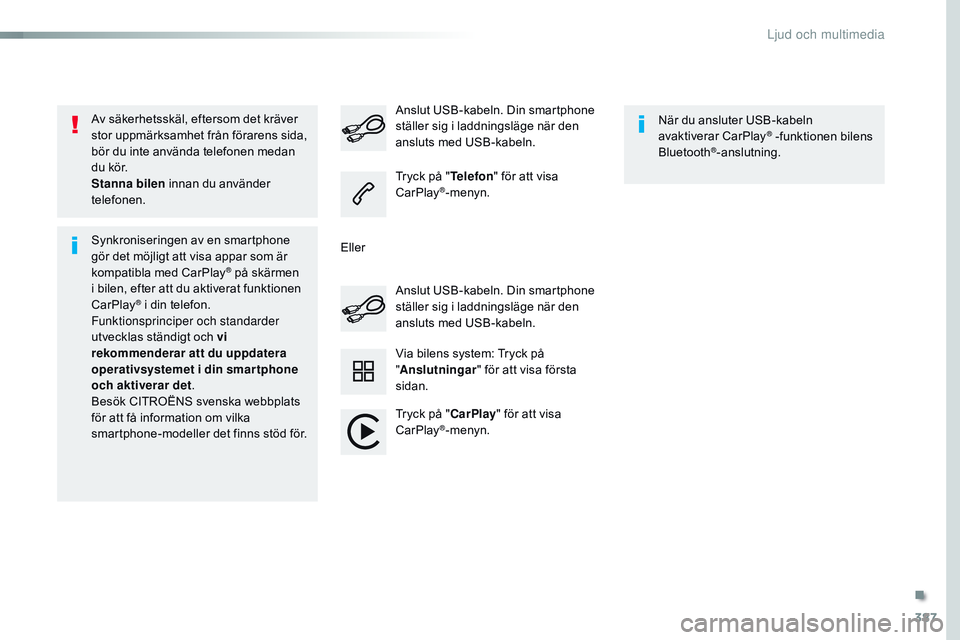
387
Jumpy_sv_Chap10b_NAC-1_ed01-2016
Av säkerhetsskäl, eftersom det kräver
stor uppmärksamhet från förarens sida,
bör du inte använda telefonen medan
du kör.
Stanna bilen innan du använder
telefonen.
Synkroniseringen av en smartphone
gör det möjligt att visa appar som är
kompatibla med CarPlay
® på skärmen
i bilen, efter att du aktiverat funktionen
CarPlay
® i din telefon.
Funktionsprinciper och standarder
utvecklas ständigt och vi
rekommenderar att du uppdatera
operativsystemet i din smartphone
och aktiverar det .
Besök CITROËNS svenska webbplats
för att få information om vilka
smartphone-modeller det finns stöd för. Anslut USB-kabeln. Din smartphone
ställer sig i laddningsläge när den
ansluts med USB-kabeln. Anslut USB-kabeln. Din smartphone
ställer sig i laddningsläge när den
ansluts med USB-kabeln.
Tryck på "
Telefon" för att visa
CarPlay
®-menyn.
Tryck på " CarPlay" för att visa
CarPlay
®-menyn. När du ansluter USB-kabeln
avaktiverar CarPlay
® -funktionen bilens
Bluetooth®-anslutning.
Via bilens system: Tryck på
" Anslutningar " för att visa första
sidan.
Eller
.
Ljud och multimedia